Lisää uusi WhatsApp-kontakti räätälöidyn QR-koodin avulla

Katso kuinka helppoa on lisätä uusi WhatsApp-kontakti räätälöidyn QR-koodin avulla, jotta voit säästää aikaa ja tallentaa kontakteja kuin ammattilainen.
Etkö vain vihaa sitä, kun lähetät jollekulle WhatsAppin, ja heiltä kestää ikuisuuden katsoa viestiä? Joko he jättävät huomioimatta viestisi tai he eivät saa WhatsApp-ilmoituksia.
Joka tapauksessa se on ongelma, joka on korjattava. Jos he ovat kertoneet sinulle, etteivät he saa ilmoituksia viesteistä, tässä on joitain vinkkejä, joiden avulla voit yrittää korjata ongelman.
Olet ehkä unohtanut määrittäneensä sen tällä tavalla, tai ehkä jonkun mielestä oli hauskaa, jos he muuttivat WhatsApp-ilmoitusasetuksiasi ilmoittamatta siitä sinulle.
Voit tarkistaa tai ottaa käyttöön ilmoitusten äänen ja värinän seuraavasti:
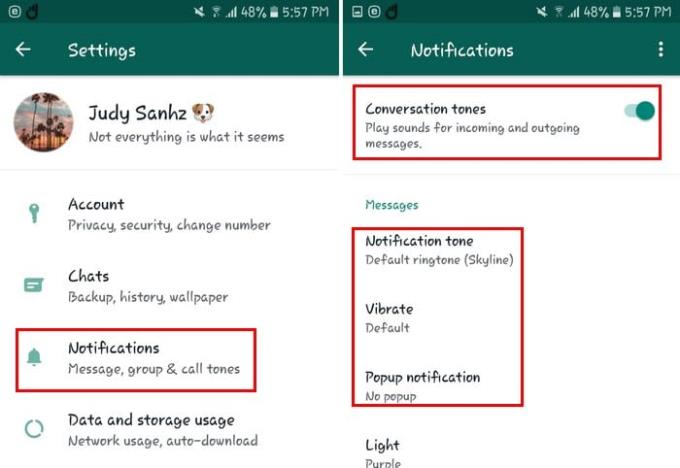
Värinävaihtoehdon avulla voit asettaa värinän pituuden. Voit valita seuraavista vaihtoehdoista:
Ponnahdusilmoitusvaihtoehto näyttää sinulle ikkunan vastaanottamastasi WhatsApp-viestistä. Riippumatta siitä, mitä teet, ikkuna on oikealla edessä ja keskellä.
Jos pyyhkäiset hieman alaspäin, näet samat vaihtoehdot uudelleen, mutta tällä kertaa ne koskevat ryhmäilmoituksia. Ilmoitukset-osiossa on vaihtoehto Käytä korkean prioriteetin ilmoituksia . Kokeile ottaa tämä asetus käyttöön.
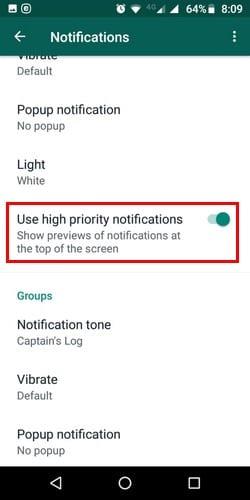
Toinen mahdollinen syy siihen, miksi et saa WhatsApp-ilmoituksia, on se, että mykisit kyseisen henkilön. Ehkä mykisit kyseisen käyttäjän WhatsApp-ilmoitukset ja unohdit poistaa mykistyksen.
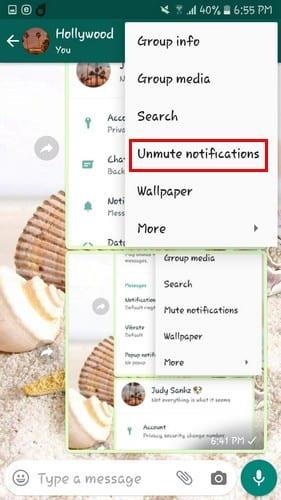
Seuraavat vaiheet koskevat ryhmien ja yksittäisten keskustelujen ilmoituksia. Avaa henkilö- tai ryhmäkeskustelu ja napauta kolmea pistettä oikeassa yläkulmassa. Napauta Poista ilmoitusten mykistys, niin olet valmis.
Voit pitää monia asioita itsestäänselvyytenä, ja yksi niistä on Internet-yhteytesi. Matkapuhelinoperaattorisi riippuu Internet-yhteytesi vakaudesta. Voit myös varmistaa, että mobiilidata on päällä.
Android Oreossa on vaihtoehto, joka sinun on otettava käyttöön, jotta WhatsApp voi toimia taustalla. Jos tämä vaihtoehto on poistettu käytöstä, se saattaa selittää, miksi et saa ilmoituksia.
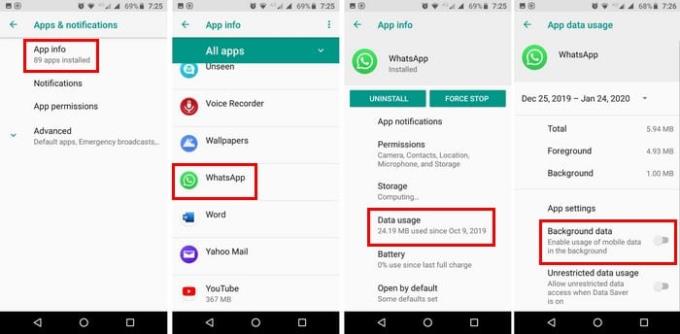
Ota tämä vaihtoehto käyttöön siirtymällä kohtaan:
Jos sinulla ei ole Pidä WiFi päällä lepotilassa -vaihtoehtoa, et saa ilmoituksia ajoissa. Ota tämä ominaisuus käyttöön siirtymällä laitteesi asetuksiin ja sen jälkeen:
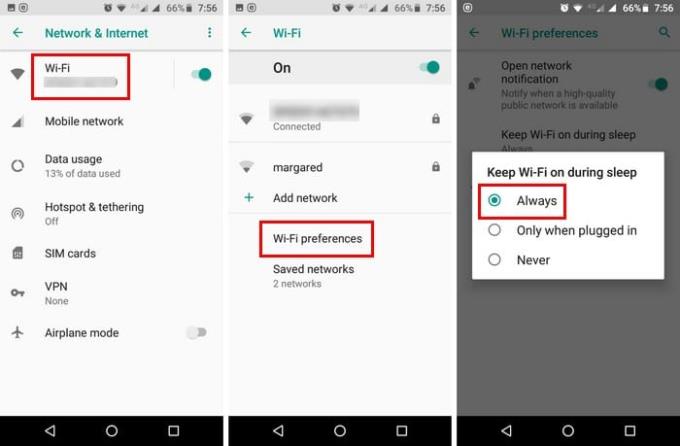
Olet ehkä ollut kokouksessa ja ottanut Älä häiritse -ominaisuuden käyttöön, mutta unohdit poistaa sen käytöstä. Poista se käytöstä pyyhkäisemällä alas näytön yläreunasta kahdesti. Pyyhkäise kerran vasemmalle ja poista Älä häiritse -tila käytöstä.
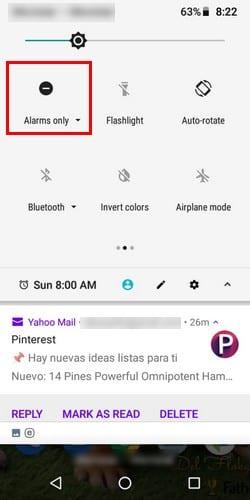
Voit menettää suuria mahdollisuuksia, jos et saa WhatsApp-ilmoituksia ajoissa. Toivottavasti näiden vinkkien avulla pääset vihdoin takaisin raiteilleen. Missasinko sinulle toimivan vinkin? Jaa se kanssamme alla olevissa kommenteissa.
Katso kuinka helppoa on lisätä uusi WhatsApp-kontakti räätälöidyn QR-koodin avulla, jotta voit säästää aikaa ja tallentaa kontakteja kuin ammattilainen.
Mykistä ryhmäviestit Android 11:ssä pitämään ilmoitukset hallinnassa viestisovelluksessa, WhatsAppissa ja Telegramissa.
Osa käyttäjistä on valittanut, että WhatsApp ei lataa mediatiedostoja. Tutkimme asiaa ja löysimme viisi ratkaisua ongelman korjaamiseksi.
Opi, kuinka voit vaihtaa oletusselaimesi Windows 11:ssä helposti ja nopeasti. Täydellinen opas kaikille käyttäjille, jotka haluavat mukauttaa selainkokemustaan.
Tee viesteistä helpommin luettavia suurentamalla tekstiä missä tahansa WhatsApp-chatissa. Katso, kuinka voit tehdä sen helposti ja tehokkaasti!
Kuuntele kaikki WhatsApp-viestit halutulla nopeudella tekemällä näin. Jatka lukemista tietääksesi, mitä vaiheita sinun tulee noudattaa.
Jos et voi käynnistää WhatsAppia epätarkan puhelinpäivämäärän vuoksi, päivitä sovellus ja asenna uusin Android-versio. Opas sisältää tehokkaita ratkaisuja virheen korjaamiseen.
Jos et voi lähettää valokuvia, videoita tai muita tiedostoja WhatsAppin kautta, tiedostomuotoa ei ehkä tueta. Tässä on viisi ratkaisua ongelman ratkaisemiseksi!
Opas yhteystietojen lisäämiseen WhatsAppissa. Opi kolme helppoa tapaa lisätä uusia yhteystietoja WhatsApp-chat-luetteloosi.
WhatsApp-ryhmät ovat loistava tapa jakaa tietoja ja keskustella useiden ihmisten kanssa samanaikaisesti. Tässä artikkelissa kerromme, kuinka voit poistaa ryhmän tai poistua siitä.
Jos WhatsApp näyttää yhteystietojesi numerot niiden nimien sijaan, tämä tarkoittaa, että sovellus ei voinut synkronoida yhteystietojesi kanssa.
Yritätkö varmuuskopioida WhatsApp-keskustelusi, mutta se juuttuu jatkuvasti? Tämä artikkeli tarjoaa 14 tehokasta tapaa ratkaista tämä ongelma.
WhatsApp ei todellakaan tee selväksi, kuinka kirjautua ulos siitä – itse asiassa ei ole teknisesti mahdollista tehdä niin, ilman tilisi poistamista.
Opi vastaamaan tiettyyn viestiin Whatsappissa tehokkaasti ja vaivattomasti.
Vaikka WhatsApp on loistava työkalu, saatat huomata, että haluat päästä eroon tilistäsi. Pelkästään sovelluksen poistaminen ei poista sitä
Useimmille puhelimen käyttäjille on mukavampaa käyttää tummempaa värimaailmaa sovelluksissa ja järjestelmässä – se on helpompi silmille, vähemmän häiritsevä pimeässä ympäristössä,
Jos haluat kuunnella ääniviestejä WhatsAppissa lähettäjän tietämättä, välitä viesti eteenpäin tai ota lentokonetila käyttöön.
On tunnettu tosiasia, että useimmissa Facebookin omistamissa sovelluksissa on nyt "Tarinat"-ominaisuus. Se on läsnä myös WhatsAppissa muodossa "WhatsApp Status". Valitettavasti useimmat käyttäjät joutuvat ottamaan kuvakaappauksen.
WhatsApp-keskustelujen mykistäminen voi antaa sinulle mielenrauhan, kun sinulla on taipumus saada paljon viestejä. Yrität pysyä kärjessä ja vastata niin moneen kuin sinä
Lisää eloa WhatsApp-tarroihisi lisäämällä niihin ääntä. Näin.
Kun olet roottannut Android-puhelimesi, sinulla on täydet järjestelmän käyttöoikeudet ja voit suorittaa monenlaisia sovelluksia, jotka vaativat root-oikeudet.
Android-puhelimesi painikkeet eivät ole vain äänenvoimakkuuden säätämiseen tai näytön herättämiseen. Muutamalla yksinkertaisella säädöllä niistä voi tulla pikanäppäimiä nopeaan valokuvan ottamiseen, kappaleiden ohittamiseen, sovellusten käynnistämiseen tai jopa hätätoimintojen aktivoimiseen.
Jos unohdit kannettavan tietokoneesi töihin ja sinulla on kiireellinen raportti lähetettävänä pomollesi, mitä sinun pitäisi tehdä? Käytä älypuhelintasi. Vielä hienostuneempaa on muuttaa puhelimesi tietokoneeksi, jolla voit tehdä useita asioita samanaikaisesti helpommin.
Android 16:ssa on lukitusnäytön widgetit, joilla voit muuttaa lukitusnäyttöä haluamallasi tavalla, mikä tekee lukitusnäytöstä paljon hyödyllisemmän.
Androidin kuva kuvassa -tilan avulla voit pienentää videota ja katsoa sen kuva kuvassa -tilassa, jolloin voit katsoa videota toisessa käyttöliittymässä, jotta voit tehdä muita asioita.
Videoiden muokkaaminen Androidilla helpottuu tässä artikkelissa lueteltujen parhaiden videonmuokkaussovellusten ja -ohjelmistojen ansiosta. Varmista, että sinulla on kauniita, taianomaisia ja tyylikkäitä kuvia jaettavaksi ystävien kanssa Facebookissa tai Instagramissa.
Android Debug Bridge (ADB) on tehokas ja monipuolinen työkalu, jonka avulla voit tehdä monia asioita, kuten etsiä lokeja, asentaa ja poistaa sovelluksia, siirtää tiedostoja, roottata ja flashata mukautettuja ROM-levyjä sekä luoda laitteiden varmuuskopioita.
Automaattisesti napsauttavien sovellusten ansiosta sinun ei tarvitse tehdä paljoa pelatessasi pelejä, käyttäessäsi sovelluksia tai suorittaessasi laitteella olevia tehtäviä.
Vaikka mitään taikakeinoa ei olekaan, pienet muutokset laitteen lataus-, käyttö- ja säilytystavoissa voivat hidastaa akun kulumista merkittävästi.
Puhelin, jota monet ihmiset rakastavat juuri nyt, on OnePlus 13, koska siinä on erinomaisen laitteiston lisäksi myös ominaisuus, joka on ollut olemassa jo vuosikymmeniä: infrapunatunnistin (IR Blaster).



























